Docomente si-alte alea
In ce ma priveste, sunt nitel cam incleiat in ecosistemul Google. Stiu, Google devine din ce in ce mai “evil” si colecteaza informatii, dar chiar si asa, continua sa ofere servicii excelente si, din pacate, fara egal.
docs
Imi scriu aproape toate scrisorile in Google Docs. Cand ai acces la (sau ti se trimite) un astfel de document, il poti descarca in format .docx, .pdf precum si alte cateva, si poti face asta din menu-ul “File” (probabil se cheama altcumva in romana), mai precis, primul menu din partea stanga din pagina propriu-zisa (nu din browser). Prefer sa trimit un astfel de link cuiva care are cont Google, fiindca asa pot controla redistributia. Daca nu ai cont Google, cand iti dau acces la un document pierd acest control.
De cele mai multe ori creez si un “URL prescurtat” pe care il indic in scrisoare. Acesta este de obicei o serie de 5-6 caractere mai mult sau mai putin aleatoare. Pentru a accesa scrisoarea, poti baga intr-un browser https://bit.ly/blah123 (daca blah123 sunt caracterele ce apar dupa “original”, e.g., original: blah123).
photos
Am multe poze stocate in Google Photos si acestea includ documente. Cand am de trimis documente pe care nu le am in format electronic, le fac poze si le urc intr-un album Google Photos, pe care apoi il “share” adica distribui printr-un link care de obicei arata ca “photos.app.goo.gl/#####”, unde ##### este un sir de vreo 15 sau mai multe caractere. Acest album poate fi descarcat folosind (din nou!) menu-ul din pagina, nu al browser-ului, ca arhiva zip continand pozele in format .jpg.
Poze individuale pot de asemenea fi descarcate dupa cum se vede in poza de mai sus (shortcut Shift+D).
Pozele documentelor pot fi modificate in Windows cu aplicatiile care sunt incluse de Microsoft. Modificari mai complexe necesita aplicatii gratuite precum paint.net (usor de folosit si gratis) si / sau GIMP (mai complex si puternic, dar nu numai gratis, ci si liber). Ambele pot fi instalate din Microsoft Store in Windows sau descarcate separat.
Cand am de trimis un PDF il incarc in Google Drive si trimit un link. Asta permite ca emailul meu cat si al destinatarului sa nu fie incarcat de binaries care ocupa spatiu si uneori nu sunt tolerate.
Pentru a crea un document PDF din poze, in Windows, selectez pozele care vreau sa apara in PDF in Windows Explorer (dupa ce am “umflat” sau “expandat” arhiva zip), Ctrl+P sau right-click si aleg Print sau tiparire, apoi aleg cate o poza pe pagina (se poate si mai multe), si in final aleg optiunea “salveaza PDF” sau, in versiunile mai vechi, “imprimanta” PDF.
Se intampla uneori sa vreau sa salvez o singura pagina dintr-un Google Doc cu mai multe pagini ca PDF. In acest caz, sterg paginile pe care nu le vreau in Google Docs, descarc documentul care are acum 1 pagina ca PDF, si apoi Ctrl+Z in Google Docs ca sa “undo” stergerea si sa revin la documentul original. Se poate descarca si intregul document ca PDF, si apoi pagini pot fi sterse folosind un program gratis precum PDFTK.
url
Un URL scurt tip BitLy poate fi “dezbracat” adaugandu-i semnul “+” la sfarsit; in exemplul de mai sus avem https://bit.ly/blah123+ care deschide o pagina aratand URL-ul de destinatie.
Evident, asa cum trimit documente, asa vreau sa si primesc.
Voi incerca sa actualizez aceasta pagina pe masura ce descopar alte neintelegeri. O explicatie pe tema artei scrisorilor poate fi vazuta mai jos.
Surse / + info: azc, PDFTK, pdn, gimp
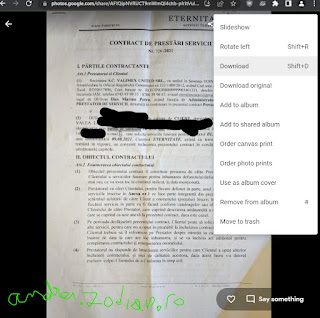


Comentarii
Trimiteți un comentariu
You may also comment in English on Twitter @AndreiZodian or Facebook / Meta on the same